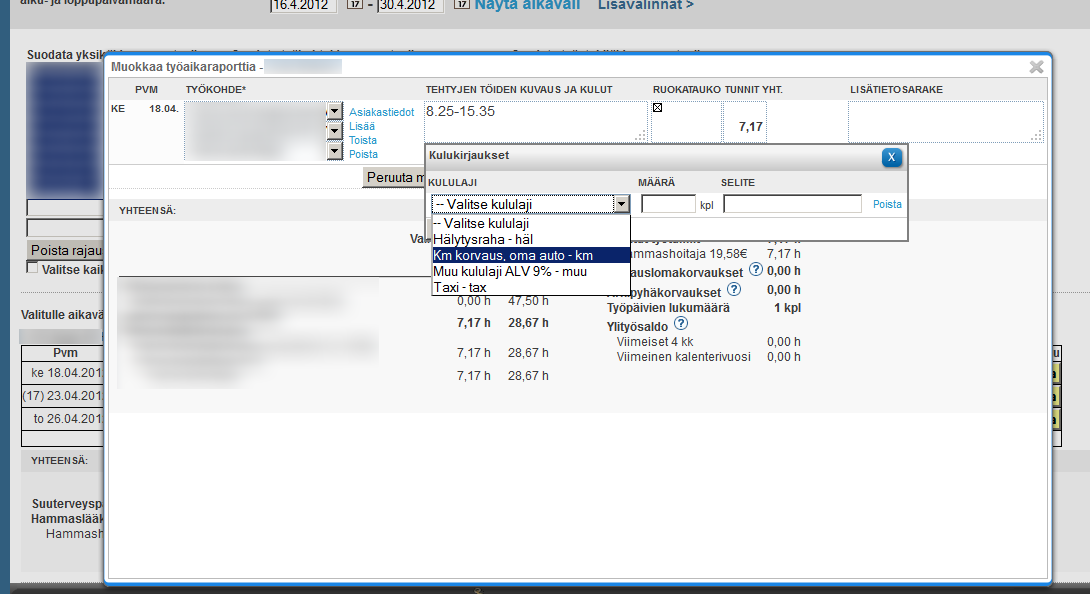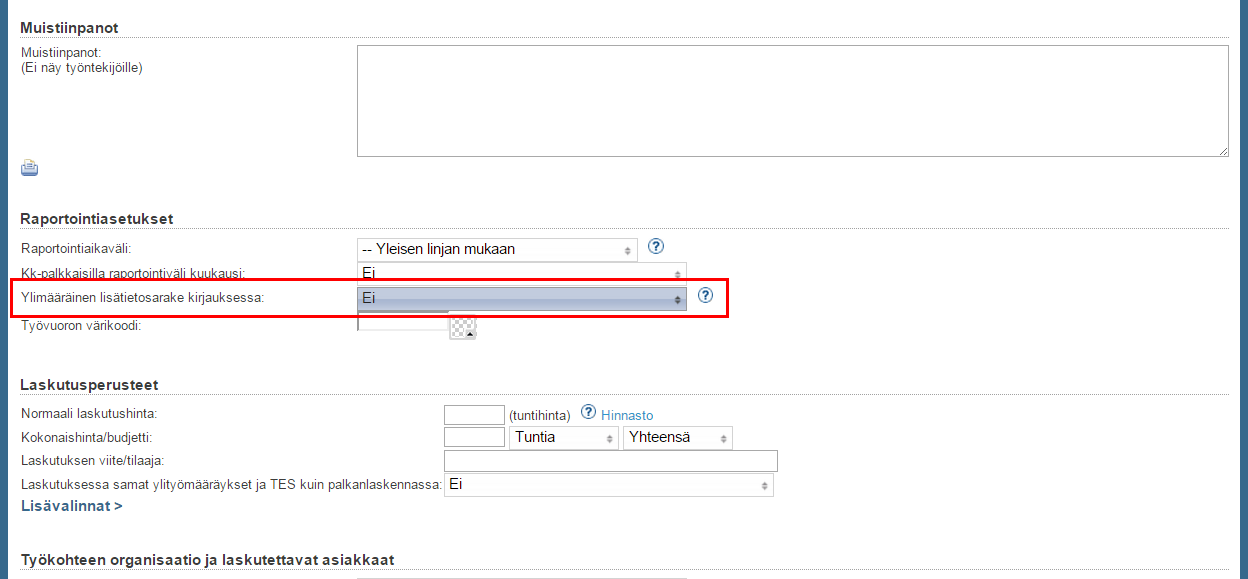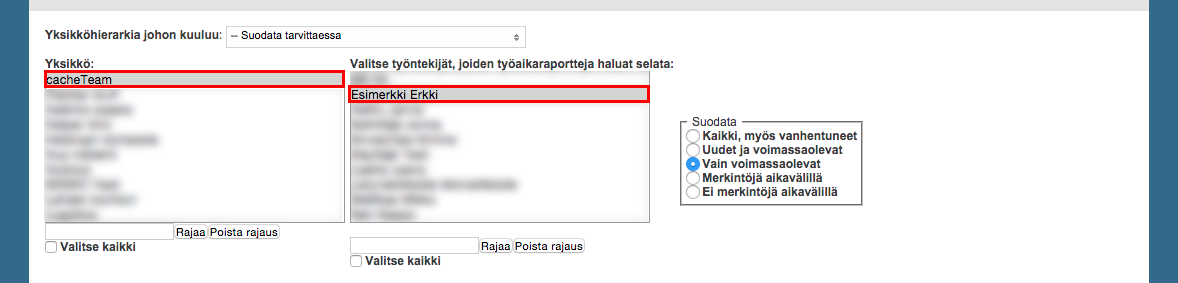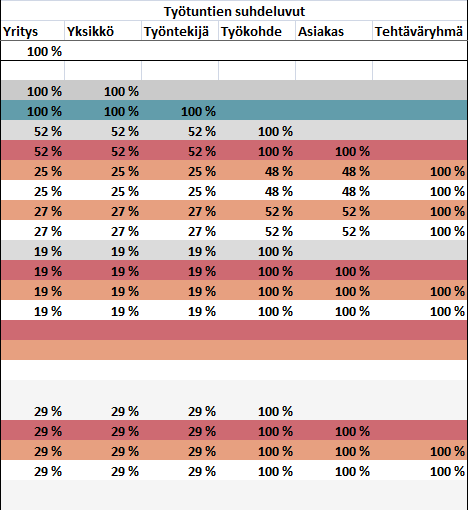Työaikaraportit > Palkanlaskennan työaikaraportit
...
- Valitaan aikaväliksi 1.1-31.12 aikavälivalinnoilla.
- Suodatetaan halutut työntekijät näkyville suodatusvalinnoilla.
- Valitaan työntekijät, joiden raportteja halutaan ladata työntekijävalinnoilla.
- Tämän jälkeen raportin voi ladata halutussa muodossa yläreunan latauspainikkeilla.
Raporttien tarkastelu
Puuttuvan työsopimuksen lisäys ja enimmäistyöajan seuranta
Ohjelma ilmoittaa, mikäli työntekijältä puuttuu työsopimus. Työsopimuksen pääset lisäämään Käyttäjät-välilehdeltä. Käyttäjät > (Valitse oikea työntekijä) > Työsopimushistoria > Luo uusi työsopimusjakso -painike
...
| Info |
|---|
| Lisää tietoa ylityömääräyksistä ja niihin liittyvistä asioista löytyy Ylityömääräykset, Työaika- ja ylityöerittelyiden hyväksyminen ja Ylitöiden laskutuserittely ohjeista. |
Tuntinetissä työaikalain mukainen työajan enimmäismäärän seuranta on toteutettu työntekijän tuntiyhteenvetoon. Seuranta kertoo valitusta aikavälistä edellisen 4 kuukauden toteutuneen työajan sekä keskimääräisen toteutuneen viikkotyöajan.
Raportin muokkaus
Esimiehellä on mahdollisuus vielä muokata raportin tietoja. Raportin tietoja voi muokata valitsemalla joko yksittäisen kohdan tai koko tuntiraportin "Muokkaa tätä tuntiraporttia"-linkistä.
...
Kulukirjauksien lisääminen
Joillekin työkohteille on mahdollista tehdä kulukirjauksia "TEHTYJEN TÖIDEN KUVAUS JA KULUT" sarakkeeseen ja kirjoittaa lisätietoja "LISÄTIETOSARAKE" tekstikenttään. Kulujen kirjaaminen edellyttää, että esimies on määrittänyt kyseiselle työkohteelle kirjattavia kululajeja. Voit kirjata kululajeja joko tekstin sekaan lyhytnimillä tai valita valintalistalta.
Kulukirjausvalikko avautuu automaattisesti, kun klikataan "TEHTYJEN TÖIDEN KUVAUS JA KULUT" kenttää. Uuden kulun lisäämisen voi aloittaa painamalla "Kirjaa lisää kuluja"-painiketta. Valitse sitten valikosta tarvittava kululaji. Valikosta näkyvät kaikki kululajit, joita kyseiselle kohteelle on mahdollista kirjata. Kun kulut on kirjattu, kulukirjausvalikon voi lopuksi sulkea ja tiedot tallentuvat automaattisesti.
Kulukirjauksia voi kirjoittaa suoraan tuntikirjausten sekaan, jos työkohteelle on käytössä kyseisiä kululajeja. Jos kululajille on annettu lyhytnimi esim. pv tai km, näitä lyhytnimiä käytetään kirjattaessa kuluja suoraan tuntikirjausten sekaan.
Kulukirjaukset tulevat näkyville "TEHTYJEN TÖIDEN KUVAUS JA KULUT" kentän alle ja aikavälin yhteenvetoon, kun tunnit tallennetaan.
Kulukirjauksia voi aktivoida "Työkohdevelhosta". Tästä tarkemmin työkohdevelhon ohjeissa ja käyttöohjevideossa.
"Lisätiedot"-kentän voi aktivoida "Työkohteet"-välilehden "Raportointiasetukset" kohdan "Ylimääräinen lisätietosarake kirjauksessa"-valikosta.
Työkohteen lisääminen
"Lisää" linkillä voi lisätä uuden työkohteen, loman tai vaikka sairasmerkinnän.
...
| Info |
|---|
Voit valita kerralla useita yksiköitä tai työntekijöitä. Peräkkäisiä rivejä voi valita maalaamalla hiirellä tai SHIFT-näppäimellä ja yksittäisiä rivejä CTRL-näppäimen avulla. Tällä tavoin voit valita esimerkiksi raportille tulostettavan koko yksikön työntekijöiden työtunnit. |
Työajan suhdeluvut
Jakaumaraportin oikean reunan suhdeluvuista näkee työtuntien jakautumisen yrityksessä yksiköiden, työkohteiden, asiakkaiden, työtehtävien ja työntekijöiden kesken.
Jakaumaraportin asetukset
...